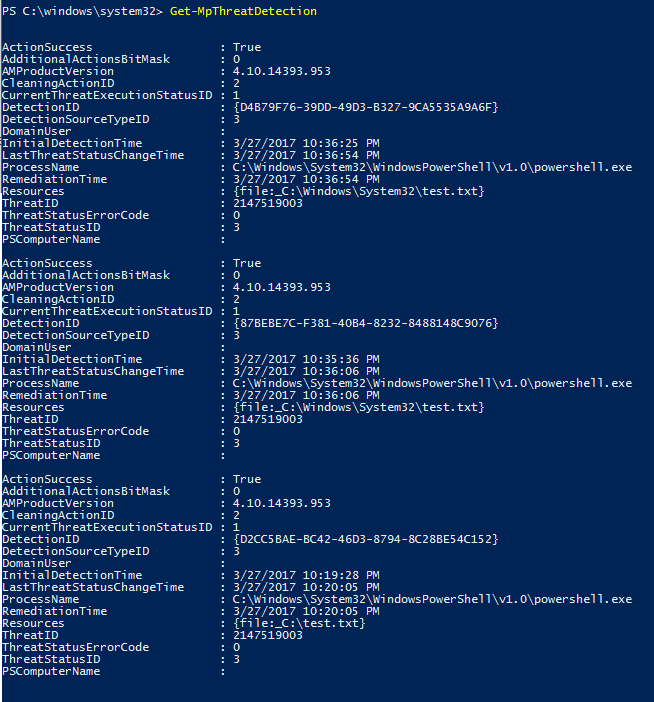Esaminare Microsoft Defender risultati dell'analisi antivirus
Si applica a:
- Microsoft Defender per endpoint Piano 1 e Piano 2
- Microsoft Defender for Business
- Microsoft Defender per singoli utenti
- Antivirus Microsoft Defender
Piattaforme
- Windows
Al termine di un'analisi antivirus Microsoft Defender, che si tratti di un'analisi su richiesta o pianificata, i risultati vengono registrati ed è possibile visualizzare i risultati.
Usare Microsoft Defender XDR per esaminare i risultati dell'analisi
Per visualizzare i risultati dell'analisi usando Microsoft Defender XDR Endpoint, seguire il processo seguente.
Accedere al portale di Microsoft Defender
Passare a Eventi imprevisti & avvisi>Avvisi.
È possibile visualizzare i risultati analizzati in Avvisi.
Usare Microsoft Intune per esaminare i risultati dell'analisi
Per visualizzare i risultati dell'analisi usando Microsoft Intune'interfaccia di amministrazione, seguire il processo seguente.
Accedere all'interfaccia di amministrazione di Microsoft Intune.
Passare a Report.
In Sicurezza degli endpoint selezionare Microsoft Defender Antivirus.
Nella scheda Report selezionare Malware rilevato.
Selezionare il livello di gravità nell'elenco a discesa.
Per impostazione predefinita è selezionata l'opzione Tutti i livelli di gravità .
Selezionare Stato di esecuzione nell'elenco a discesa.
Per impostazione predefinita è selezionata l'opzione Tutti gli stati di esecuzione .
Selezionare Gestito da nell'elenco a discesa.
Per impostazione predefinita, l'opzione Tutto gestito da è selezionata.
Fare clic su Genera report.
Usare Configuration Manager per esaminare i risultati dell'analisi
Vedere Come monitorare lo stato di Endpoint Protection.
Usare i cmdlet di PowerShell per esaminare i risultati dell'analisi
Il cmdlet seguente restituisce ogni rilevamento nell'endpoint. Se sono presenti più rilevamenti della stessa minaccia, ogni rilevamento viene elencato separatamente, in base all'ora di ogni rilevamento:
Get-MpThreatDetection
È possibile specificare -ThreatID di limitare l'output per visualizzare solo i rilevamenti per una minaccia specifica.
Se si desidera elencare i rilevamenti delle minacce, ma combinare i rilevamenti della stessa minaccia in un singolo elemento, è possibile usare il cmdlet seguente:
Get-MpThreat
Per altre informazioni su come usare PowerShell con Microsoft Defender Antivirus, vedere Usare i cmdlet di PowerShell per configurare ed eseguire Microsoft Defender antivirus e Antivirus Defender cmdlet.
Usare Windows Management Instruction (WMI) per esaminare i risultati dell'analisi
Utilizzare il metodo Get delle classi MSFT_MpThreat e MSFT_MpThreatDetection.
Consiglio
Se si cercano informazioni correlate all'antivirus per altre piattaforme, vedere:
- Impostare le preferenze per Microsoft Defender per endpoint su macOS
- Microsoft Defender per endpoint su Mac
- Impostazioni dei criteri antivirus macOS per Antivirus Microsoft Defender per Intune
- Impostare le preferenze per Microsoft Defender per endpoint su Linux
- Microsoft Defender per Endpoint su Linux
- Funzionalità di configurazione di Microsoft Defender per endpoint su Android
- Funzionalità di configurazione di Microsoft Defender per endpoint su iOS
Articoli correlati
- Personalizzare, avviare ed esaminare i risultati delle analisi e delle correzioni di Microsoft Defender Antivirus
- Indirizzare i falsi positivi/negativi in Microsoft Defender per Endpoint
- Antivirus Microsoft Defender in Windows 10
Consiglio
Per saperne di più, Engage con la community Microsoft Security nella community tech: Microsoft Defender per endpoint Tech Community.